Linksys E2500 için port yönlendirmeyi etkinleştirin (Firmware sürüm 2.0)

1 Yönlendirici panosuna giriş yapın, varsayılan olarak URL 192.168.1.1'dir. Değiştirmediyseniz varsayılan kullanıcı adı ve şifre ile giriş yapın. (Varsayılan giriş bilgileri, yönlendirici paketinde veya yönlendirici alt/arka etiketinde bulunabilir)

2 Üst menü çubuğundan "Applications & Gaming" a gidin ve ardından "Single Port Forwarding" alt menüsünü seçin.
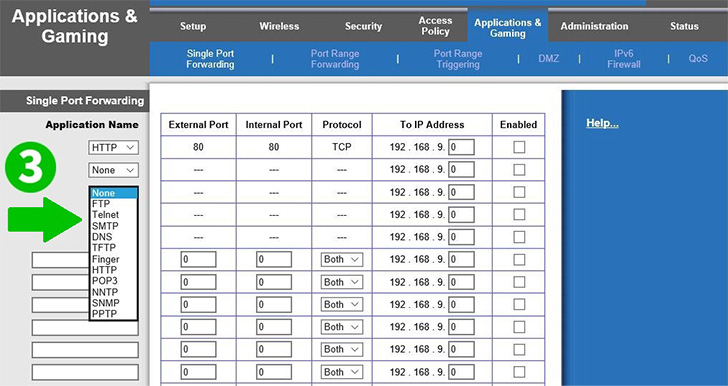
3 Açılır menüden "HTTP" yi seçin, bu protokol için gerekli olan port otomatik olarak yerleştirilecektir.
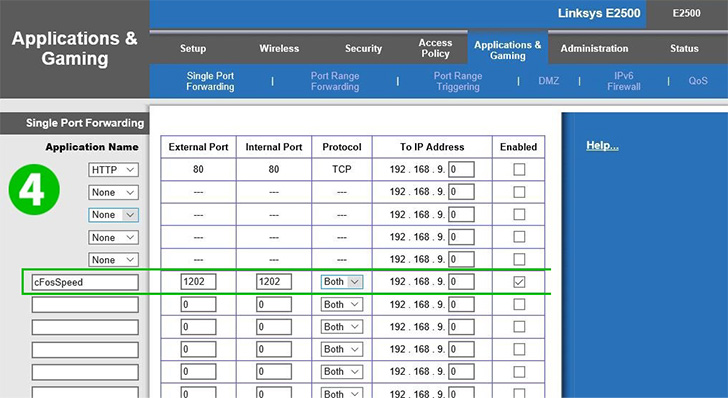
4 Standart olmayan veya belirli bir portu iletmek istiyorsanız, "cFosSpeed" şekilinde görüldüğü gibi bir isim verin, daha sonra istediğiniz portu seçin ve hangisine ihtiyacınız olduğundan emin değilseniz "Both" protokolünü seçin (TCP veya UDP) . Bilgisayarın IP adresini girin cFos Personal Net "To IP Address" alanına çalışıyor.
Ayrıca, yönlendirmeyi etkinleştirmek için sağdaki "Enabled" onay kutusunu seçmeyi de unutmayın

5 Yaptığınız değişiklikleri kaydetmek ve uygulamak için "Save Settings"Save Settings tıklayın.

6 "Continue" üzerine tıklayın. Şimdi istediğiniz portu başarıyla ilettiniz
Port yönlendirme artık bilgisayarınız için yapılandırılmış!
Linksys E2500 için port yönlendirmeyi etkinleştirin (Firmware sürüm 2.0)
Linksys E2500 için Port Yönlendirmenin etkinleştirilmesiyle ilgili talimatlar